windows10重置系统-win10重置系统在哪
随着科技的进步,现代计算机已经成为我们生活中不可或缺的工具。Windows 10作为全球使用最广泛的操作系统之一,因其用户友好的界面和强大的功能,受到众多用户的青睐。然而,使用时间长了,系统难免会出现各种问题,比如运行缓慢、程序崩溃、蓝屏等。这时,重置系统便成为一个有效的解决方案。本文将为大家详细介绍Windows 10的重置系统功能,以及如何找到这一设置。
首先,关于Windows 10系统重置的基本概念,重置系统是指将计算机恢复到出厂状态,或者选择保留个人文件,并重新安装操作系统。重置系统能够清除掉许多潜在的故障原因,恢复系统的正常功能。具体来说,用户可以选择两种恢复方式:一种是“删除所有内容”,即将计算机恢复到出厂设置,所有的文件和应用程序都会被删除;另一种是“保留我的文件”,只会删除应用程序和设置,个人文件则会被保留。
那么,如何在Windows 10中找到重置系统的选项呢?请按照以下步骤进行操作:
1. 首先,打开“设置”窗口。在桌面的左下角,点击“开始”按钮,或者直接按下键盘上的Windows徽标键,找到并点击“设置”(齿轮图标)。
2. 在“设置”窗口中,找到“更新和安全”选项,并点击进入。
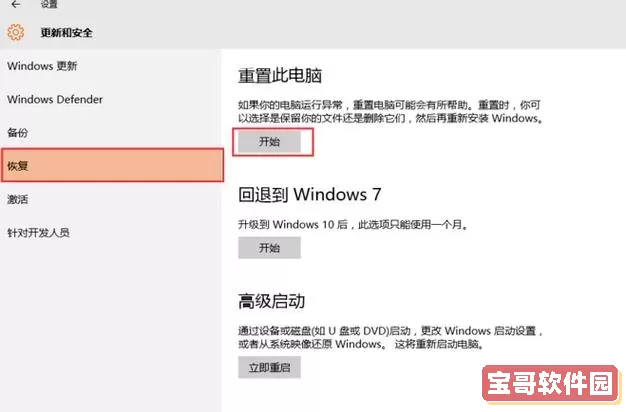
3. 在“更新和安全”页面中,左侧有几个选项,此时需要选择“恢复”选项。
4. 在“恢复”页面中,会看到“重置此PC”这一选项。在这一部分,有两个主要按钮:“开始”与“高级启动”。点击“开始”按钮,继续进行重置流程。
5. 接下来,系统会提示你选择想要的重置方式。如果希望保留个人文件,选择“保留我的文件”;如果想要彻底清除所有数据,选择“删除所有内容”。根据自己的需求选择合适的选项。
6. 当选择完重置方式后,系统会进一步提示你是否要清理驱动器。如果你选择“删除所有内容”,系统会询问你是否“仅删除我的文件”或“清理驱动器”。如果准备出售或赠送这台电脑,建议选择“清理驱动器”。
7. 最后,确认所有设置无误后,系统会显示回到出厂状态所需的准备时间,并开始重置过程。完成后,计算机会自动重启并进入Windows设置流程。
需要注意的是,在进行重置操作之前,最好先备份重要的数据。虽然选择了保留个人文件,但由于在重置过程中,操作失误或者系统故障可能会导致数据丢失,因此数据备份是非常有必要的。此外,重置完成后,某些应用程序需要重新安装,用户需要准备好相应的安装包或序列号。
总的来说,Windows 10的重置系统功能非常简单易用,用户只需按照上述步骤即可轻松完成。如果您在使用过程中遇到了问题,不妨尝试重置系统,也许能为你的电脑带来全新的生命力。
不论是在工作中还是生活中,保持您的计算机运行在良好的状态是非常重要的。定期进行系统维护,包括重置系统,可以确保计算机能够流畅运行,提升工作效率。在使用Windows 10时,希望每位用户都能找到自己需要的功能,充分利用这一强大的操作系统。
版权声明:windows10重置系统-win10重置系统在哪是由宝哥软件园云端程序自动收集整理而来。如果本文侵犯了你的权益,请联系本站底部QQ或者邮箱删除。

















